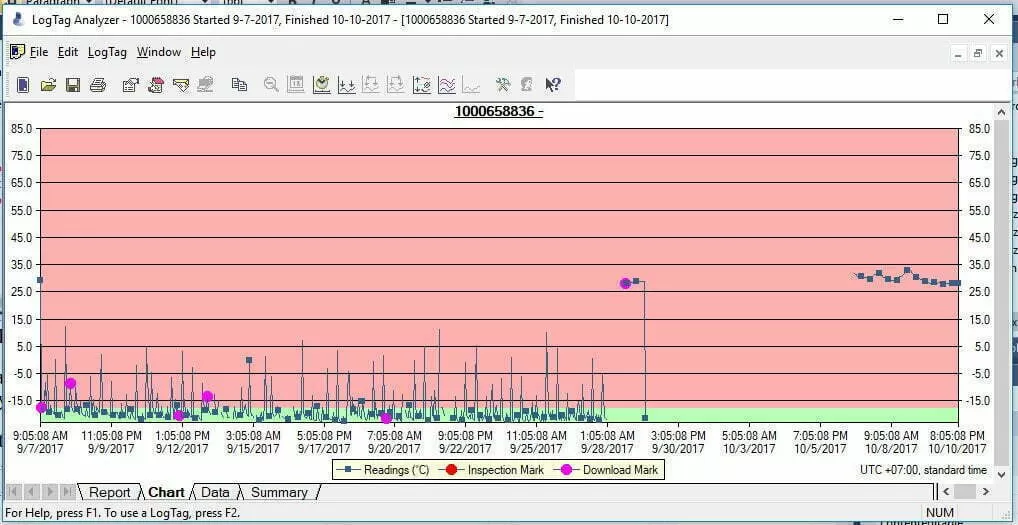Hướng dẫn sử dụng LogTag TRIX-8
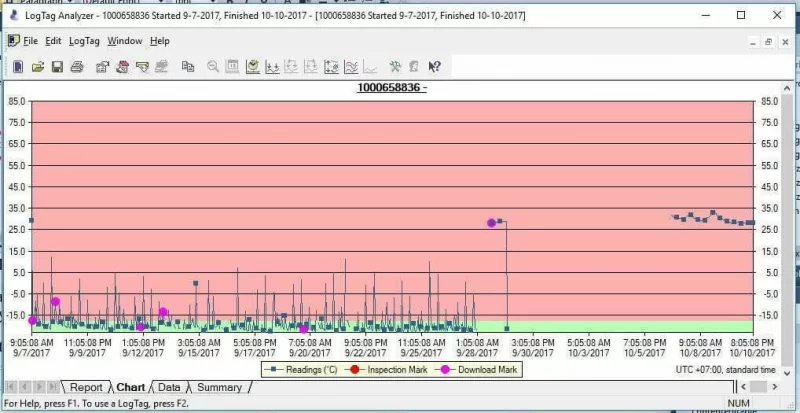
Một chút khó khăn cho lần sử dụng đầu tiên, bạn có thể sử dụng “hướng dẫn sử dụng LogTag TRIX-8” mà CongNghiepLanh.com biên soạn đầy đủ nhất. Tuy nhiên, để tiết kiệm thời gian của bạn, hãy để chúng tôi hướng dẫn một lần thông qua Teamviewer trên máy tính của bạn.
Tải hướng dẫn sử dụng LogTag TRIX-8 – file .pdf ở cuối bài viết này.
1. Tóm tắt
Nhiệt kế tự ghi LogTag TRIX-8 (hay còn gọi là tự ghi nhiệt độ LogTag TRIX-8). Chúng tôi xin phép không trình bày lại thông chi chi tiết sản phẩm trong hướng dẫn sử dụng LogTag TRIX-8. Xin mời xem thêm tại đây.
Để sử dụng LogTag TRIX-8, yêu cầu cần trang bị:
- Nhiệt kế tự ghi LogTag TRIX-8
- Cổng giao tiếp LogTag LTI-USB
- Máy tính được cài đặt hệ điều hành Windows
Quy trình sử dụng được thực hiện tuần tự như sau:
- Cài đặt phần mềm trên máy tính
- Cài đặt LogTag TRIX-8 – thiết lập thông số
- Khởi động LogTag TRIX-8
- Kiểm tra – download dữ liệu
- Tái sử dụng
2. Cài đặt phần mềm LogTag Analyzer
- Tải phần mềm LogTag Analyzer tại đây. Nếu bạn hiểu về .Net 4.0, bạn có thể tải về phiên bản yêu cầu .Net 4.0, ngược lại bạn nên dùng phiên bản thông thường. Hãy chọn version cao nhất (mới nhất).
- Giải nén và double click và file có đuôi .exe hoặc .msi. Chọn Yes để tiếp tục cài đặt và hoàn tất phần mềm.
- Khởi động phần mềm từ biểu tượng LogTag Analyzer ở desktop hoặc Start Programs
3. Cài đặt LogTag TRIX-8 – thiết lập các thông số
- Kết nối cổng giao tiếp LogTag LTI-USB vào cổng USB của máy tính, cấm LogTag TRIX-8 vào cổng giao tiếp, mở phần mềm LogTag Analyzer. Màn hình đầu tiên như sau:
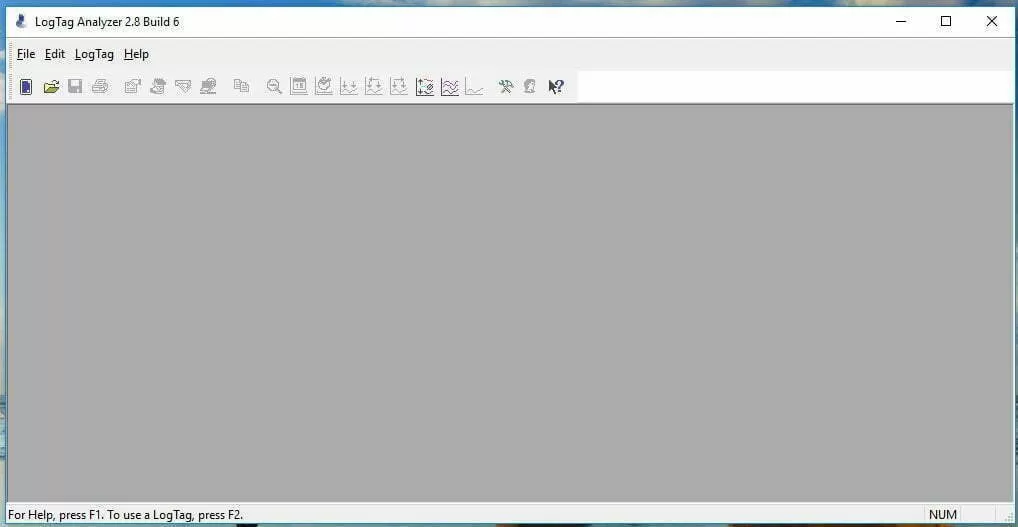
- Điều chỉnh đơn vị nhiệt độ: vào menu Edit >> Option. Chọn Celsius (°C) ở dòng đầu tiên – khung bên phải. Nhấn OK.
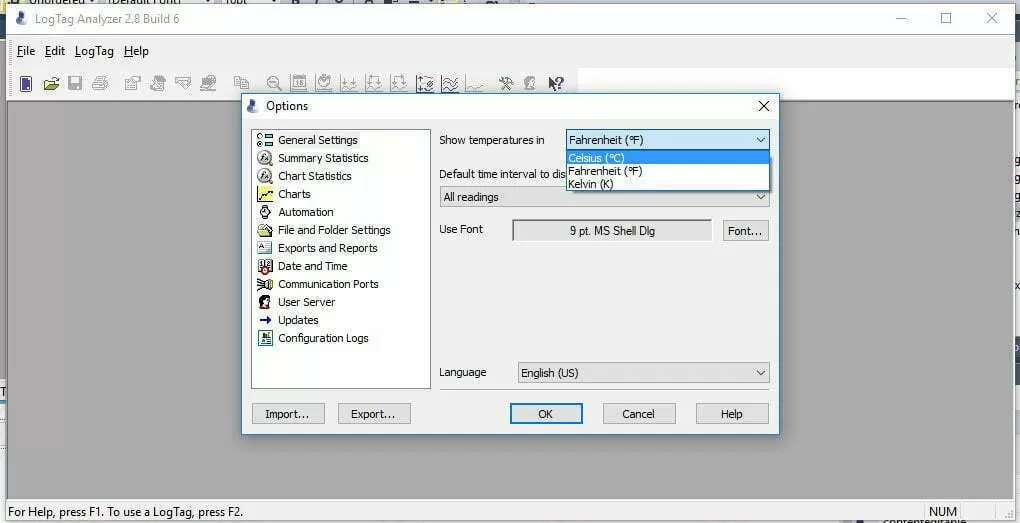
- Mở bảng cài đặt thông số: vào menu LogTag >> Congigure… (phím tắt F3). Phần mềm mất vài giây tìm kiếm thiết bị và màn hình kế tiếp như hình sau:
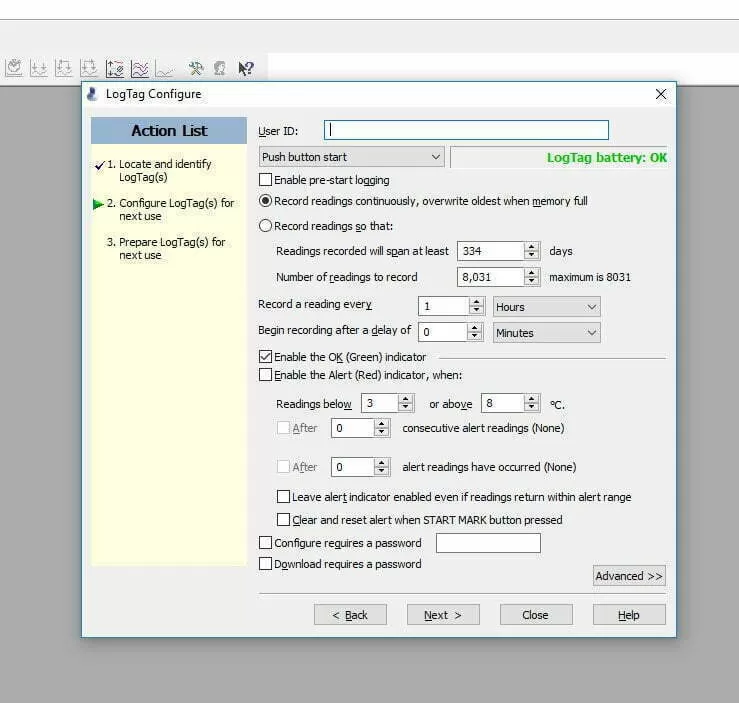
- Ý nghĩa đầy đủ các thông số:
Bạn chỉ cần quan tâm đến các dòng chữ màu xanh, còn lại có thể bỏ qua- User ID: mã của thiết bị. Sử dụng để nhận dạng, có thể dùng thông số này để ghi tên kho lạnh, xe lạnh, tủ lạnh, …
Đề xuất: tên kho hoặc bảng số xe - Push button start: khởi động bằng nút nhấn.
Date/Time Start: ấn định thời gian khởi động.
Đề xuất: Push button start - Enable Pre-start logging: khởi động ngay sau khi cài đặt.
Đề xuất: bỏ chọn - Record reading continuously, overwrite oldest when memory full: tiếp tục ghi nhiệt độ khi bộ nhớ đầy, xóa bớt dữ liệu cũ nhất.
Đề xuất: chọn - Record readings so that: ghi nhiệt độ dựa vào hai thông số Readings recorded will span at least và Number of readings to record.
- Readings recorded will span at least: giới hạn số ngày ghi nhiệt độ.
- Number of readings to record: giới hạn số lần ghi nhiệt độ.
- Record a reading every: khoảng thời gian giữa hai lần ghi nhiệt độ.
Đề xuất: 30 phút. - Begin recording after a delay of: hoãn thời gian bắt đầu ghi nhiệt độ (bắt đầu ghi nhiệt độ sau một khoảng thời gian, tính từ thời điểm khởi động).
- Enable the OK (Green) indicator: cho phép đèn xanh sáng khi nhiệt độ đạt yêu cầu.
Đề xuất: bỏ chọn (để tiết kiệm pin) - Enable the Alert (Red) indicator: cho phép đèn đỏ sáng (tín hiệu cảnh báo) khi nhiệt độ không đạt.
Đề xuất: bỏ chọn (để tiết kiệm pin) - Readings below: mức nhiệt độ thấp nhất mà nó được xem là đạt yêu cầu.
- Readings above: mức nhiệt độ cao nhất mà nó được xem là đạt yêu cầu.
- After … consecutive alert readings: mở tín hiệu cảnh báo sau … lần liên tiếp không đạt.
- After … alert readings have occurred: mở tín hiệu cảnh báo sau … lần nhiệt độ không đạt.
- Leave alert indicator enabled even if readings return within alert range: Hủy đèn cảnh báo khi nhiệt độ trở về khoảng thiết lập.
- Clear and reset alert when START MARK button pressed: các thiết lập cảnh báo ở trên không còn hiệu lực trong thời gian nhấn nút START MARK.
- Configure requires a password: yêu cầu nhập mật khẩu ở các lần cài đặt kế tiếp. Thông số này chỉ nhìn thấy khi mở chế độ Advanced.
- Download requires a password: yêu cầu nhập mật khẩu khi tải dữ liệu. Thông số này chỉ nhìn thấy khi mở chế độ Advanced.
- User ID: mã của thiết bị. Sử dụng để nhận dạng, có thể dùng thông số này để ghi tên kho lạnh, xe lạnh, tủ lạnh, …
4. Khởi động LogTag TRIX-8
Việc khởi động sẽ phụ thuộc vào các thông số cài đặt của bạn ở trên.
- Nếu Push button start: nhấn và giữ nút START MARK cho đến khi đèn xanh và đèn đỏ chớp nháy liên tục.
- Nếu Date/Time start: LogTag TRIX-8 sẽ tự khởi động sau khoảng thời gian Begin recording affter a delay of
- Nếu Enable pre-start logging: khởi động lập tức sau khi cài đặt.
Đặt LogTag TRIX-8 vào vị trí cần theo dõi nhiệt độ.
5. Kiểm tra – download dữ liệu:
Bạn có thể kiểm tra hoặc tải dữ liệu của nhiệt kế tự ghi hàng giờ, hàng ngày, hàng tuần, hàng tháng nếu sử dụng ở kho cố định. Hoặc, kết thúc một hành trình vận chuyển của xe tải hay container.
Việc kiểm tra hay tải dữ liệu rất đơn giản, bạn chỉ cần kết nối nhiệt kế tự ghi với máy tính đã mở sẵn phần mềm LogTag Analyzer, dữ liệu sẽ tự động hiển thị và tải về lưu trên máy tính của bạn.
Dữ liệu hiển thị như hình:
Bạn có thể lựa chọn các dạng hiển thị khác như Report, Data hay Summary bằng cách click vào các tab tương ứng ở góc dưới màn hình.
Xử lý trường hợp phần mềm không tự động tải dữ liệu về: vào menu LogTag >> Download (Phím tắt F4).
Xem lại dữ liệu đã tải về máy tính (không cần kết nối lại LogTag TRIX-8): vào menu File >> Open. Tại cửa sổ hiện ra, chọn file có chứa User ID và ngày tháng thích hợp, click nút Open.
6. Tái sử dụng:
Sau khi xem/tải dữ liệu, bạn có thể giữ nguyên thiết bị và tiếp tục đưa vào sử dụng. Tuy nhiên, để dễ dàng kiểm soát dữ liệu, bạn nên cài đặt lại ban đầu. Sau khi cài đặt, mọi dữ liệu chứa trong LogTag trước đó sẽ bị xóa hết.
Trong trường hợp chưa có nhu cầu sử dụng lại, bạn nên tắt nhiệt kế của bạn để tiết kiệm pin. Bằng cách vào menu LogTag >> Hypernate.
Tải hướng dẫn sử dụng LogTag TRIX-8
| Download |
| Download |